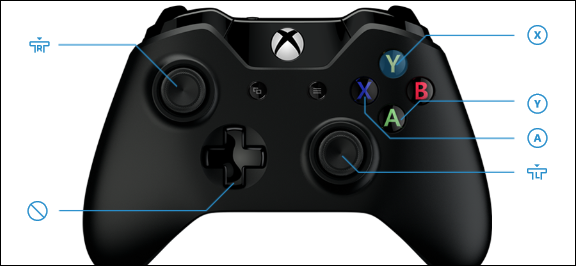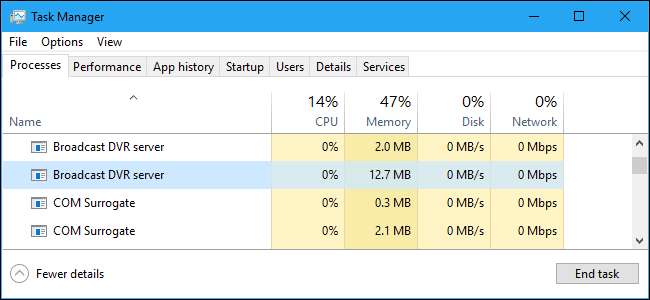
Etsi Windows 10: n Tehtävienhallinnasta ja saatat nähdä yhden tai useamman "Broadcast DVR -palvelin" -prosessin käynnissä. Näillä prosesseilla on tiedostonimi bcastdvr.exe, ja ne ovat osa Windows 10 -käyttöjärjestelmää.
LIITTYVÄT: Mikä tämä prosessi on ja miksi se toimii tietokoneellani?
Tämä artikkeli on osa meneillään oleva sarja selittää erilaisia tehtävienhallinnassa löydettyjä prosesseja, kuten Suorituksen välittäjä , svchost.exe , dwm.exe , ctfmon.exe , rundll32.exe , Adobe_Updater.exe ja monet muut . Etkö tiedä mitä nämä palvelut ovat? Parempi aloita lukeminen!
Mikä on lähetetty DVR-palvelin?
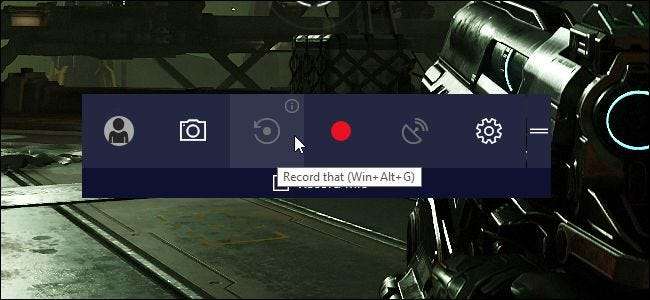
Windows 10: n Game DVR -ominaisuuden avulla voit tallentaa tietokonepelisi. Voit joko tallentaa kaikki PC-pelit taustalla (kuten Xbox One tai PlayStation 4), valitse aloita ja lopeta tallennus pelipalkin kautta tai lähettää pelattavuutesi verkossa Microsoftin Beam-palvelun avulla .
LIITTYVÄT: Kuinka tallentaa PC-pelaamista Windows 10: n Game DVR: llä ja pelipalkilla
Broadcast DVR -palvelinprosessi liittyy Windows 10: n Game DVR -ominaisuuteen. Jos tallennat Game DVR: llä tietokoneesi pelaamista tai lähetät sen verkossa, bcastdvr.exe-prosessi tekee työn. Jos et käytä Game DVR -tallenninta tallennukseen, tämä prosessi istuu hiljaa taustalla eikä tee mitään.
Miksi se käyttää niin paljon suorittimia ja muistia?
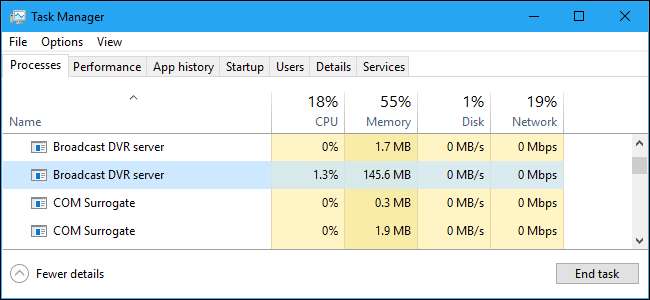
Jos näet Broadcast DVR -palvelinprosessin, joka käyttää huomattavaa määrää suoritinta tai muistia taustalla, on todennäköistä, että se tallentaa pelisi. Tämä voi tapahtua kahdesta syystä: valitsit manuaalisesti aloittaa pelaamisen Windows 10: n pelipalkista tai olet asettanut Game DVR: n nauhoittamaan pelisi automaattisesti taustalla. Tämä voi heikentää pelisi suorituskykyä, koska tallennus vaatii järjestelmän resursseja.
Voit estää tämän tapahtumisen siirtymällä kohtaan Asetukset> Pelaaminen> Pelin DVR. Poista "Tallenna taustalla, kun pelaan peliä" -vaihtoehto pois päältä, ja Broadcast DVR -palvelin ei käytä järjestelmäresursseja tallentaakseen mitään, ellet valitse manuaalisesti aloittaaksesi nauhoittamista pelipalkista.
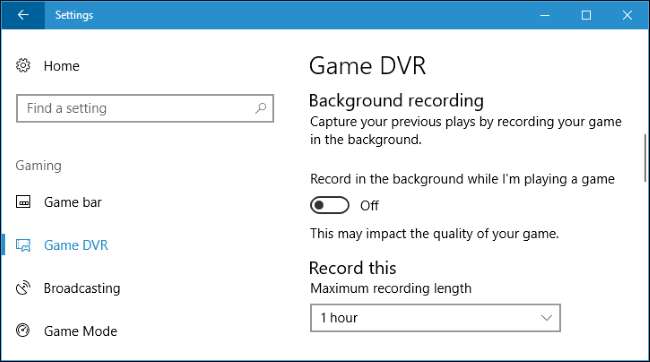
Voinko poistaa sen käytöstä?
LIITTYVÄT: Windows 10: n Game DVR: n (ja pelipalkin) poistaminen käytöstä
Ei ole haittaa jättää tätä prosessia käynnissä. Se ei käytä järjestelmäresursseja, ellet aktiivisesti nauhoita. Voit kuitenkin poistaa tämän prosessin käytöstä olettaen, että et tarvitse pelipalkkia tai pelin DVR-toimintoja. Sinun tarvitsee vain poista Game DVR ja Game Bar käytöstä .
Siirry ensin kohtaan Asetukset> Pelaaminen> Pelin DVR ja poista vaihtoehto "Tallenna taustalla, kun pelaan peliä".
Siirry seuraavaksi kohtaan Asetukset> Pelaaminen> Pelipalkki ja sammuta Tallenna nauhat, kuvakaappaukset ja lähetä pelipalkin avulla -vaihtoehto.
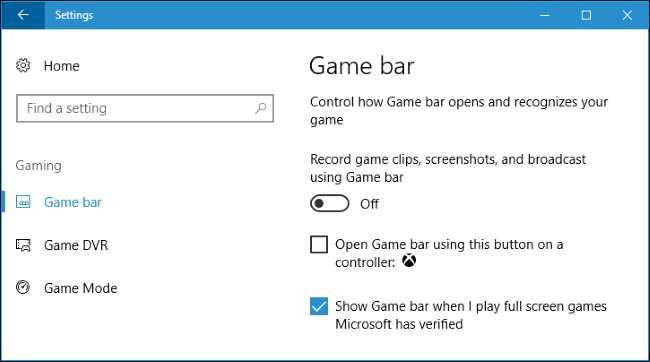
Huomasimme, että Windows ei lopettanut välittömästi järjestelmämme Broadcast DVR -palvelinprosesseja. Kun he olivat kuitenkin kirjautuneet ulos ja kirjautuneet sisään, he olivat poissa. Windows käynnistää palvelut uudelleen, jos otat pelipalkin tai Game DVR -ominaisuudet uudelleen käyttöön.
Onko se virus?
Emme ole havainneet raportteja haittaohjelmista, jotka esiintyisivät Broadcast DVR -palvelimessa tai bcastdvr.exe-prosessissa.
Voit tarkistaa, että oikea, laillinen Broadcast DVR -prosessi on käynnissä, napsauttamalla sitä hiiren kakkospainikkeella Tehtävienhallinnassa ja valitsemalla "Avaa tiedoston sijainti" -komento.
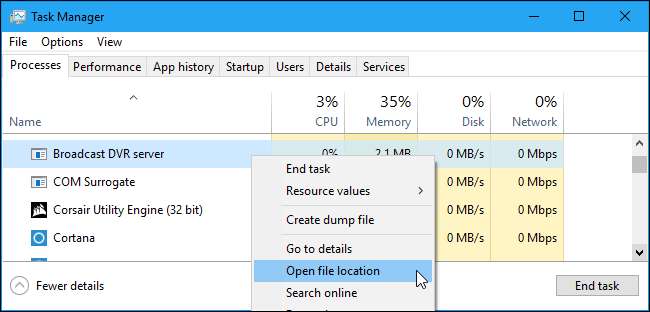
Sinun pitäisi nähdä File Explorer -ikkuna, joka avautuu hakemistoon C: \ Windows \ System32, ja bcastdvr.exe-tiedosto on valittu.
Jos se avautuu toiseen kansioon tai näyttää tiedoston, jolla on eri tiedostonimi, sinulla saattaa olla haittaohjelma, joka esiintyy prosessina.
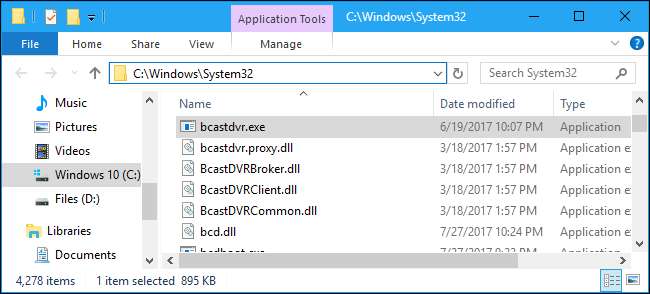
LIITTYVÄT: Mikä on paras virustorjunta Windows 10: lle? (Onko Windows Defender tarpeeksi hyvä?)
Tietenkin, jos olet huolissasi haittaohjelmista, sinun tulee suorittaa tarkistus laitteesi kanssa ensisijainen virustentorjuntaohjelma vain ollakseen turvassa. Se tutkii järjestelmäsi vaarallisten ohjelmistojen varalta ja poistaa kaikki löytämänsä.